Tentando fazer login na sua conta do Snapchat e ser recebido com uma mensagem de erro e um código C14A? Os servidores da plataforma podem estar inativos, causando problemas de login em todos os lugares. Existem outras causas para esse problema também. Mostraremos como corrigir os itens que podem estar causando esse erro no Snapchat no seu Apple iPhone ou telefone Android.
Outros motivos pelos quais você não consigo fazer login na sua conta do Snapchat são: seu aplicativo tem um pequeno problema, sua VPN não está funcionando bem com o aplicativo, o cache do aplicativo está com defeito, você está usando uma versão desatualizada do aplicativo e mais.
Verifique se o Snapchat está fora do ar
Quando você não consegue fazer login na sua conta no Snapchat, a primeira coisa a verificar é se os servidores da plataforma estão fora do ar. Os servidores do Snapchat podem estar sofrendo uma interrupção, quebrando vários recursos do aplicativo.
Você pode usar um site como Detector de queda para verificar se o Snapchat está fora do ar. Se o site informar que o Snapchat está realmente com problemas, você não terá outra opção a não ser esperar até que a empresa resolva o problema e reative o serviço.
Encerre e reinicie o Snapchat no seu telefone
Caso ainda não tenha feito isso, feche e reabra o aplicativo Snapchat no seu telefone para potencialmente corrija os problemas do seu aplicativo. Seu aplicativo pode ter pequenas falhas, que você pode resolver fechando e reabrindo o aplicativo.
No Android
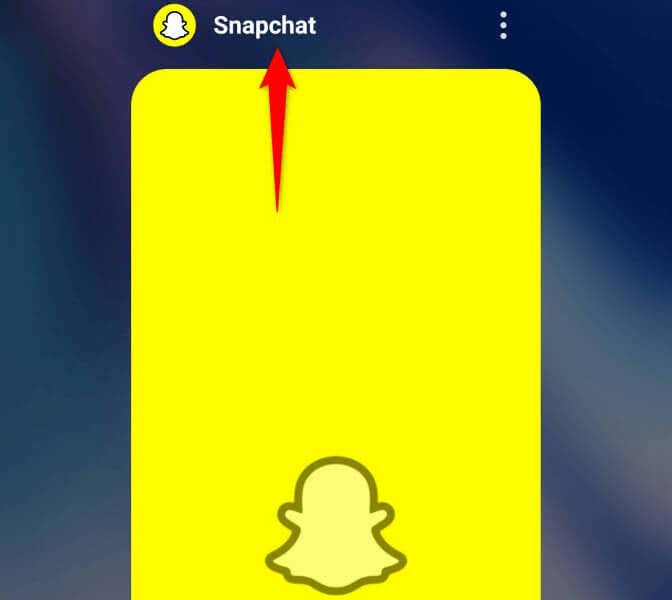
No iPhone
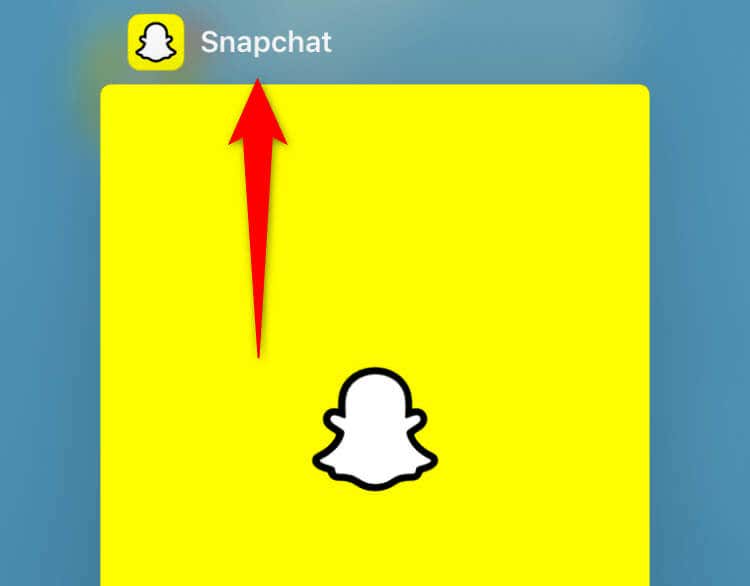
Corrija o problema de login do Snapchat reiniciando seu iPhone ou telefone Android
Às vezes, o problema não está nos aplicativos, mas no smartphone. Seu dispositivo iPhone ou Android pode ter uma pequena falha, causando Snapchat para exibir um código de erro C14A. Neste caso, você pode tentar resolver seu problema até reiniciando seu telefone..
No Android
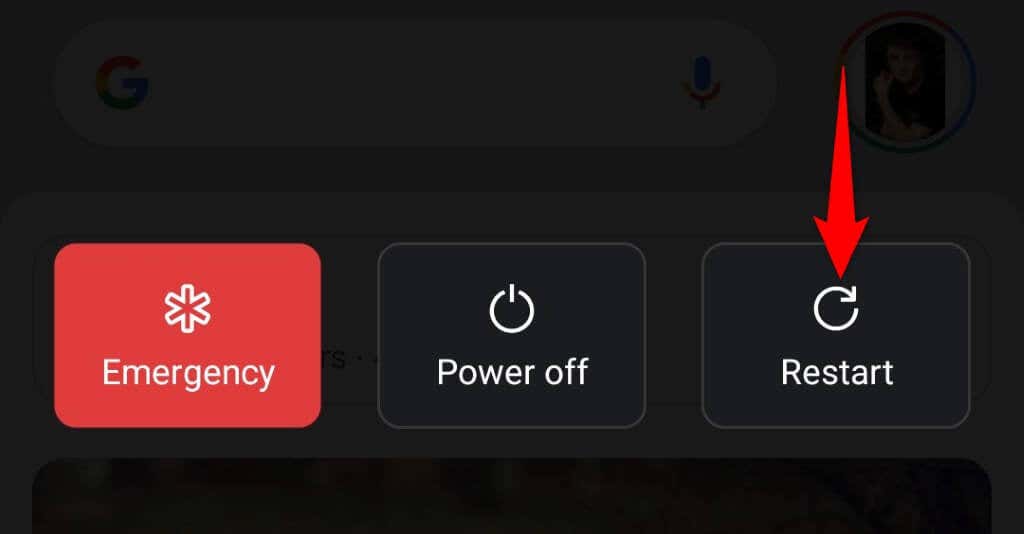
No iPhone
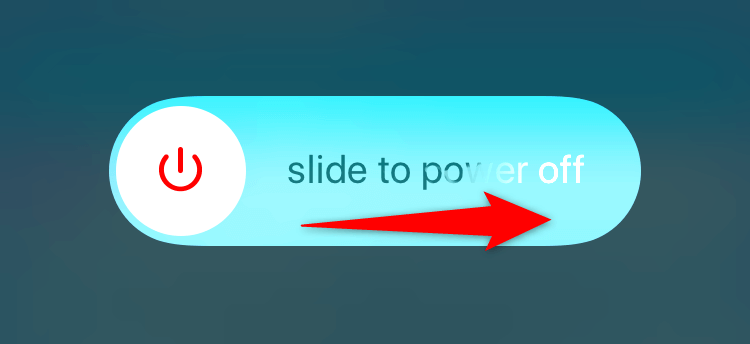
Desative sua VPN para resolver um código de erro C14A do Snapchat
Quando você tiver problemas ao usar um aplicativo habilitado para Internet, como o Snapchat, desative o serviço VPN e veja se isso resolve o problema. Às vezes, um aplicativo VPN não é compatível com seus aplicativos de Internet, fazendo com que eles não funcionem.
Você pode desligue sua VPN iniciando seu aplicativo e desativando a opção de serviço. Em seguida, abra o Snapchate tente fazer login na sua conta.
Se você conseguir fazer login na sua conta do Snapchat, a culpa é da sua VPN. Neste caso, escolha um novo local na sua VPN ou obtenha uma nova VPN.
Limpe o cache do aplicativo Snapchat
Quase todos os aplicativos criam e armazenam arquivos de cache no seu telefone para melhorar sua experiência de uso de aplicativos. É possível Os arquivos de cache do Snapchat foram corrompidos, causando um erro C14A no aplicativo.
Neste caso, limpe os arquivos de cache do seu aplicativo e seu problema será resolvido. Você não perde suas mensagens ou outros dados da conta ao fazer isso. Observe que limpar o cache de um aplicativo só é possível em um telefone Android.
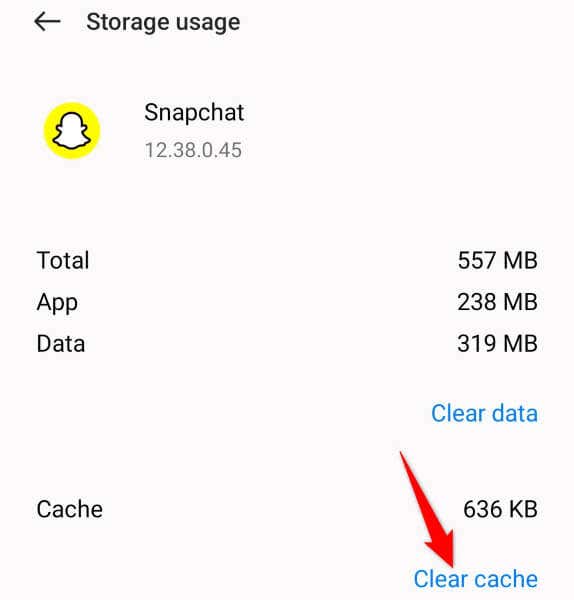
Corrija o código de suporte C14A do Snapchat atualizando seu aplicativo.
Um possível motivo para você receber o erro C14A é que a versão do seu aplicativo Snapchat está desatualizada. Versões mais antigas de aplicativos geralmente causam muitos problemas, e uma forma de corrigir esses problemas é traga seus aplicativos para a versão mais recente.
No Android
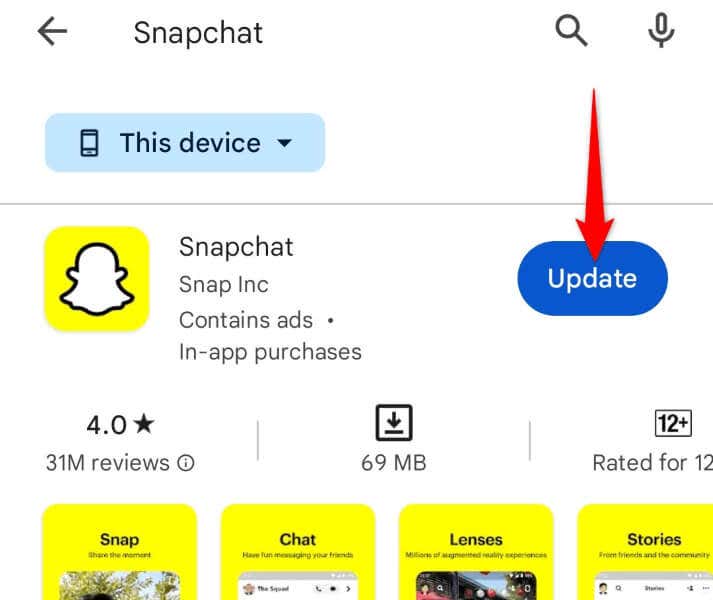
No iPhone
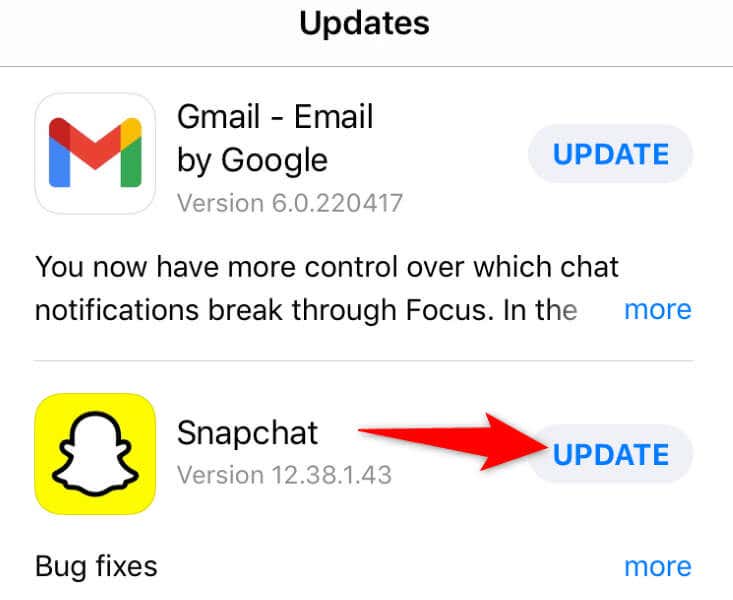
Desinstalar e reinstalar o Snapchat
Se você continuar recebendo o erro C14A ao tentar fazer login em sua conta no Snapchat, reinstale seu aplicativo para possivelmente corrigir o problema. Isso ocorre porque seu próprio aplicativo pode estar com defeito, impedindo você de acessar sua conta.
No Android
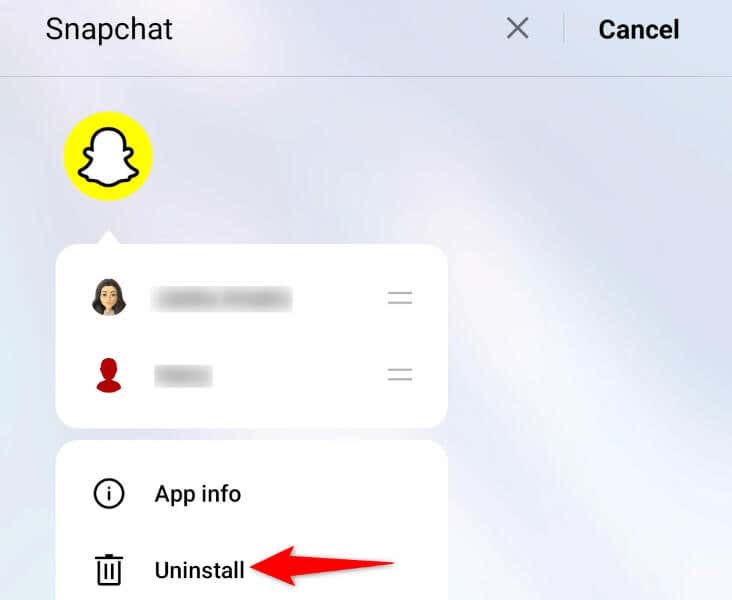
No iPhone
Entre em contato com o suporte do Snapchat
Se os métodos acima não resolverem seu problema, seu último recurso é entrar em contato com a equipe de suporte do Snapchat. O problema pode não ser do seu lado, mas do Snapchat, com o qual a equipe de suporte da empresa pode ajudá-lo.
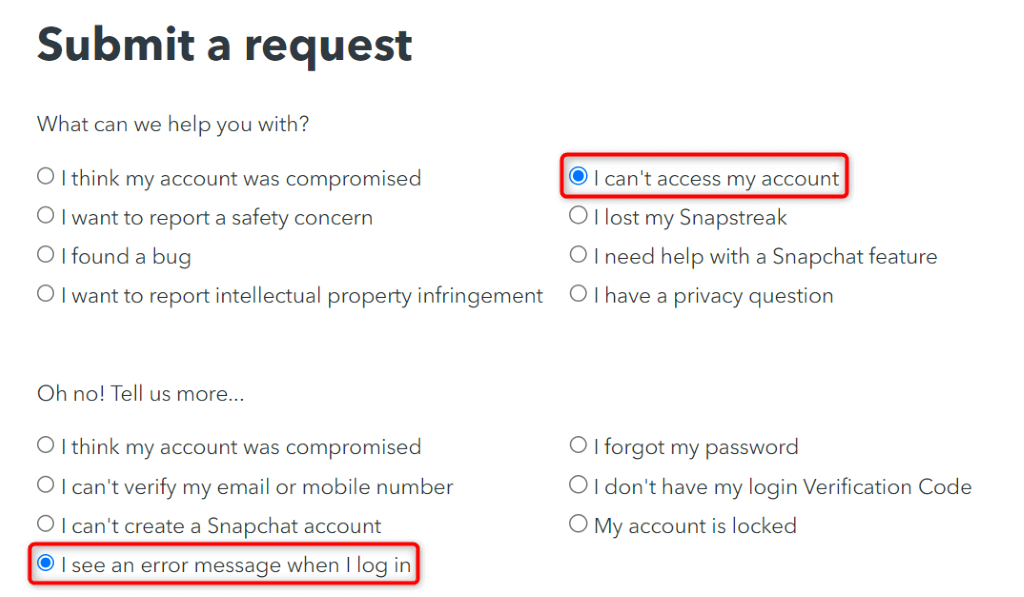
Ignore o erro C14A e faça login na sua conta do Snapchat com sucesso
O erro de login C14A do Snapchat impede que você acesse sua conta e use vários recursos do aplicativo. Este erro ocorre por vários motivos, conforme explicado acima. Felizmente, você pode resolver o problema e fazer login em sua conta usando os métodos acima.
Depois de corrigir seu problema de login, você pode usar comece a enviar GIFs, Snaps e mensagens do Snapchat no seu telefone.
.